كيفية إعداد كتالوجات Facebook لـ WooCommerce؟
نشرت: 2022-11-14هل تخطط لإعداد كتالوجات Facebook لمتجر WooCommerce الخاص بك؟ يعني الوصول إلى هذه الصفحة أنك تبحث عن مساعدة لإعداد كتالوجات منتجات WooCommerce على Facebook.
في هذه المقالة ، سنناقش كيفية إعداد كتالوجات Facebook لمتجر WooCommerce الخاص بك. مع تزايد شعبيته ، وصل Facebook إلى آفاق جديدة وفتح آفاق جديدة للتجارة الإلكترونية وتسويق المنتجات. يعد عرض منتجات WooCommerce على Facebook فكرة رائعة لجذب زوار جدد إلى موقع متجرك.
ما هو فهرس الفيسبوك؟
كتالوج Facebook هو خيار يوفره Facebook يسمح لك بعرض إعلانات لمنتجات متجر WooCommerce الخاصة بك. يتيح لك أيضًا بيع منتجاتك من خلال متاجر Facebook و Instagram. يمكنك عرض منتجات متجر WooCommerce وترويجها لملايين المستخدمين.
يساعدك على زيادة وضوح موقع WooCommerce الخاص بك. يمكنك إضافة منتجات متعددة وعرضها على شكل دائري. يمكن أن تفيدك إضافة كتالوجات المنتجات إلى Facebook بعدة طرق. يمكنك إنشاء حملات إعلانية مستهدفة لمنتجاتك. قم بتشغيل حملات إعلانية متعددة لجماهير مستهدفة مختلفة ، وأكثر من ذلك.
لماذا يجب عليك إعداد كتالوجات Facebook لمتجر WooCommerce الخاص بك؟
فيما يلي بعض الأسباب التي تجعلك تقوم بإعداد كتالوجات Facebook لمتجر WooCommerce الخاص بك.
إنشاء إعلانات ديناميكية:
يمكنك عرض إعلانات ديناميكية على Facebook لمنتجات WooCommerce الخاصة بك. استخدم شبكة Facebook المتقدمة لتسويق متجرك. اعرض الإعلانات على المستخدمين الذين بحثوا عن متجرك أو منتجاتك. بهذه الطريقة يمكنك الحصول على المزيد من العملاء المحتملين لموقع متجر WooCommerce الخاص بك.
ضع علامة على المنتجات في القصص والمنشورات:
يمكنك دمج متجر WooCommerce مع متاجر Facebook و Instagram. استفد من الميزات التفاعلية لهذه الأنظمة الأساسية للترويج لمنتجاتك. ضع علامة على المنتجات من متجرك ، على المنشورات والقصص التي تسرد معلومات المنتج وتفاصيل الأسعار. سيتمكن عملاؤك من التعرف على منتجاتك ومعلومات التسعير من منشوراتك وقصصك.
بيع المنتجات على متاجر Facebook:
يتيح لك إعداد كتالوجات منتجات WooCommerce على Facebook بيع منتجاتك من خلال متاجر Facebook و Instagram. يمكن لعملائك الشراء من موقع متجرك أثناء الدردشة أو الرسائل النصية. تنشئ متاجر Facebook أيضًا طريقة لإنشاء أدلة اجتماعية لموقعك على الويب.
السماح للعملاء بمشاركة تفاصيل المنتج:
يمكنك الوصول إلى أعمالك بشكل أكبر من خلال السماح لعملائك بمشاركة منتجاتك مع أصدقائهم وعائلاتهم.
تجديد النشاط التسويقي الديناميكي:
من خلال متاجر Facebook ، يمكنك بيع منتجاتك وبيعها بشكل إضافي. روّج لمنتجاتك مع المستخدمين الذين أبدوا اهتمامًا بمنتجاتك.
كيفية إعداد كتالوجات Facebook لـ WooCommerce؟ دليل خطوة بخطوة
لإعداد كتالوجات Facebook ، ستحتاج إلى مكون إضافي تابع لجهة خارجية. سنستخدم البرنامج المساعد WebToffee WooCommerce Product Feed & Sync Manager لهذا الغرض.
المتطلبات المسبقة:
قم بإنشاء حساب تجاري مع متجر Facebook.
استخدم هذا المرجع لعرض حقول المنتج التي ستتم مزامنتها عبر هذا المكون الإضافي.
الخطوة 1: قم بتثبيت البرنامج المساعد
- قم بتسجيل الدخول إلى لوحة تحكم WordPress الخاصة بك.
- انتقل إلى الإضافات > إضافة جديد .
- ابحث عن البرنامج المساعد لتغذية منتج WebToffee لـ WooCommerce.
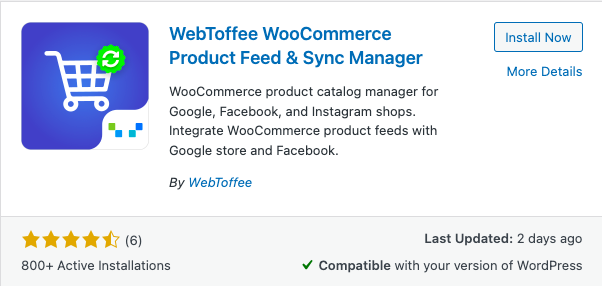
- قم بتثبيت البرنامج المساعد وتنشيطه.
الخطوة 2: تواصل مع كتالوج Facebook
- انتقل إلى WooCommerce > Facebook Catalog من لوحة معلومات WordPress الخاصة بك.
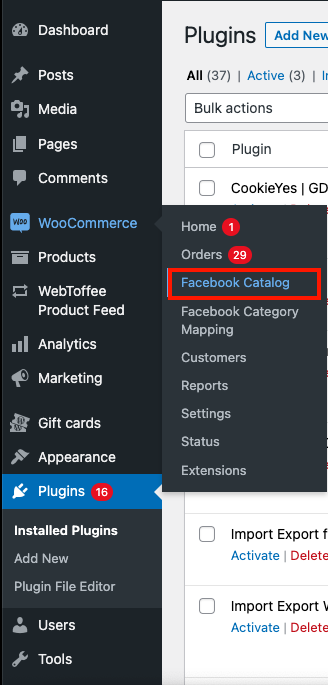
- ضمن علامة التبويب "إدارة الاتصال" ، انقر فوق الزر " الاتصال باستخدام كتالوج منتجات FB الخاص بي".
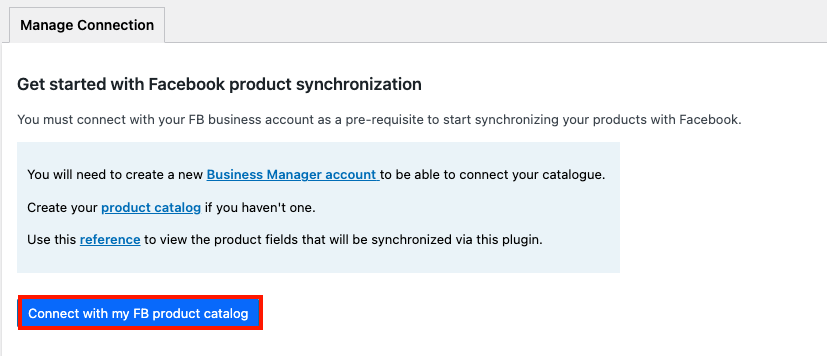
- سيُطلب منك تسجيل الدخول إلى Facebook. إذا قمت بتسجيل الدخول ، فتابع باستخدام حساب المستخدم الذي قام بتسجيل الدخول.
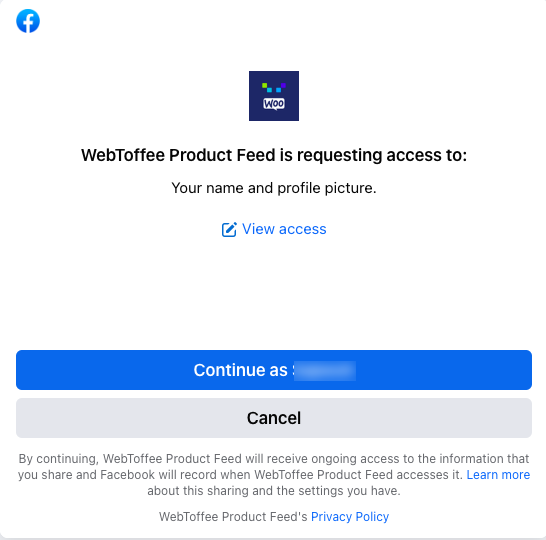
- انقر فوق اختيار ما تسمح به لتحديد متجر Facebook الذي تريد مزامنته مع متجر WooCommerce الخاص بك.
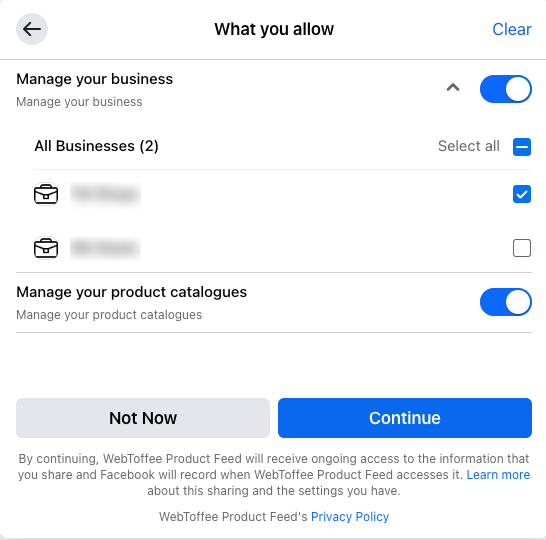
- ثم امنح الإذن لـ WebToffee Product Feed لإدارة كتالوجات أعمالك ومنتجاتك.
الخطوة 3: تكوين "مزامنة المنتجات"
- انتقل إلى علامة التبويب مزامنة المنتجات .
- حدد كتالوج Facebook من القائمة المنسدلة.
- أضف أي علامات أو فئات للمنتج لاستبعادها من المزامنة مع كتالوجات Facebook.
- بعد ذلك ، أدخل عدد مزامنة الدُفعات لمزامنة كتالوج المنتج.
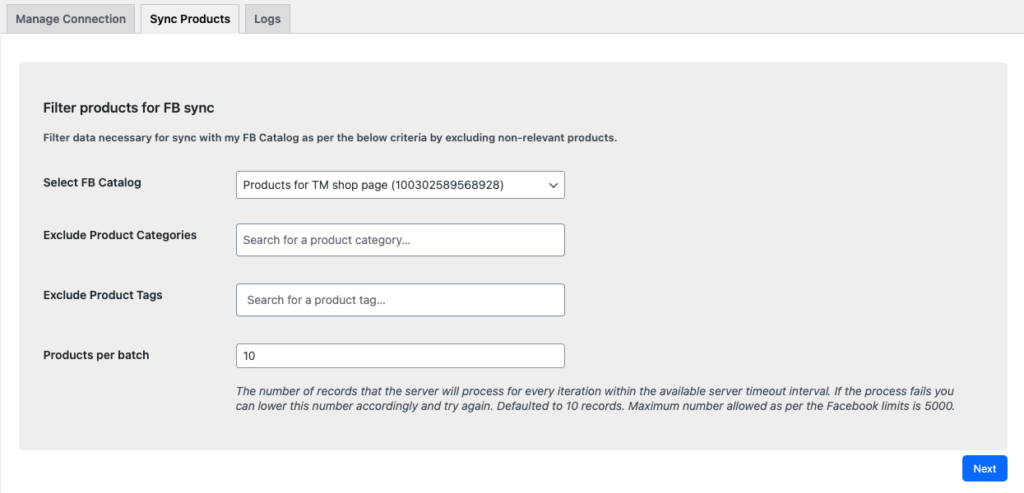
- انقر فوق " التالي " للمتابعة إلى الخطوة التالية.
الخطوة 4: تعيين الفئات لكتالوج Facebook
يحتوي Facebook على مجموعة من الفئات المحددة مسبقًا لكتالوجات المنتجات. من المهم أن تقوم بتعيين فئات متجرك مع الفئات المتاحة على Facebook.

تعيين الفئات هو عملية لمرة واحدة. علاوة على ذلك ، سيكتشف المكون الإضافي التفضيلات المحفوظة تلقائيًا للمزامنات المستقبلية. إذا كان المكون الإضافي يحدد فئة جديدة للتعيين ، فسيتم إخطارك في قسم التعيين.
يمكنك مشاهدة فئات متجرك من هنا وخيار تحديد فئة محددة مسبقًا من Facebook.
- انقر فوق القائمة المنسدلة لاختيار فئة لفئات متجرك.
- بعد تعيين الفئات ، انقر فوق فئات خريطة FB وزر المزامنة .
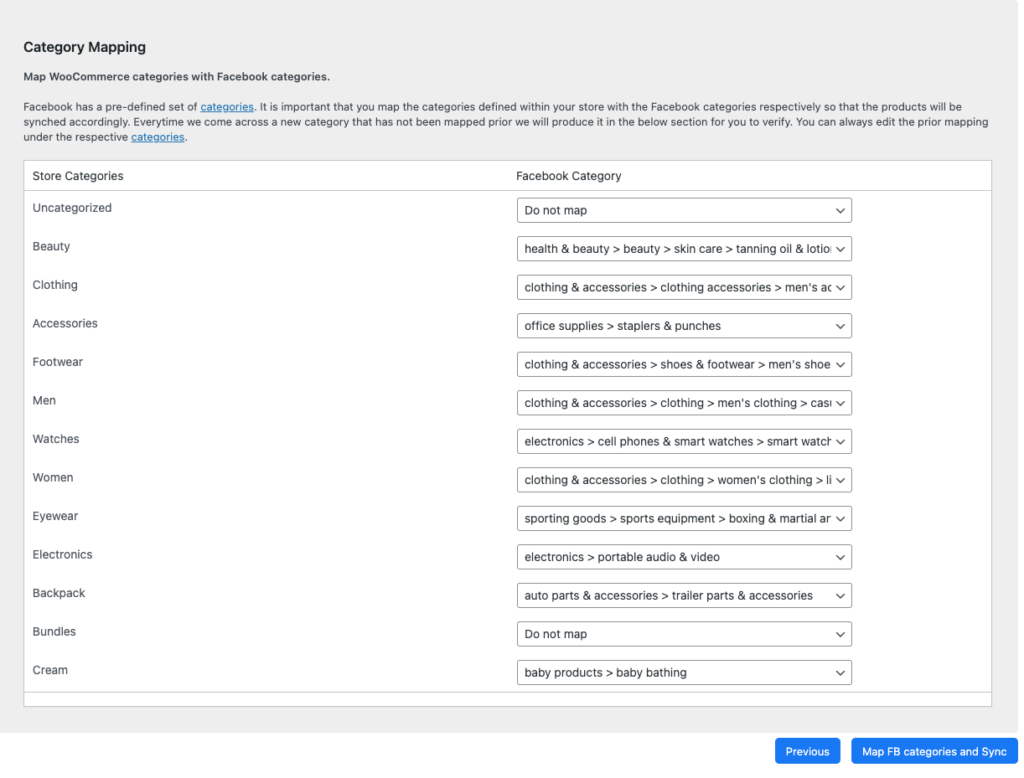
- انقر الآن على زر التحقق من كتالوج FB لعرض كتالوج Facebook.

كما ترى ، تتم مزامنة منتجات متجر WooCommerce مع متاجر Facebook.
يمكنك عرض السجلات التفصيلية لمزامنة كتالوج المنتج من علامة التبويب السجلات .

WebToffee WooCommerce Product Feed & Sync Manager - نظرة عامة على البرنامج المساعد
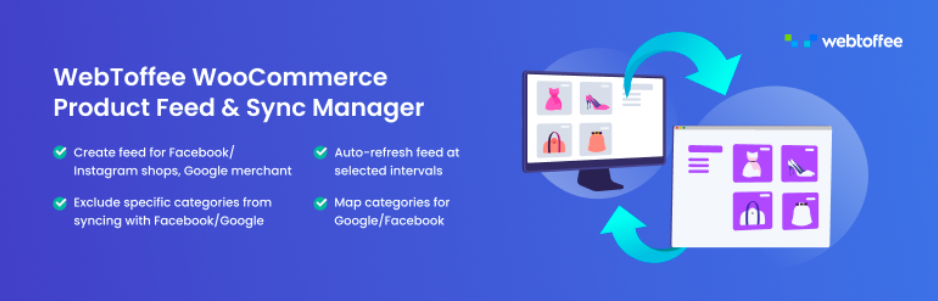
يتيح لك هذا المكون الإضافي لخلاصة منتج WooCommerce إعداد منتجات متجر WooCommerce بسهولة على Facebook و Instagram و Instagram و Google Merchant Center أيضًا. يمكنك دمج كتالوجات منتجات WooCommerce في متاجر Facebook و Instagram باستخدام موجز المنتجات ومدير مزامنة الكتالوجات.
يتيح لك المكون الإضافي إنشاء خلاصات منتجات خالية من الأخطاء بسهولة للتكامل مع Google Shopping. يمكنك مزامنة منتجات WooCommerce الخاصة بك على متاجر Facebook وإظهار إعلانات ديناميكية للترويج لمنتجاتك لمستخدمي Facebook و Instagram. اسمح لعملائك بشراء منتجات متجرك من Facebook. اعرض منتجاتك على Google Shopping لجذب المزيد من الزوار والنقرات إلى موقع متجرك.
يأتي المكون الإضافي مع خيارات تصفية ذكية وحقول تعيين الفئات. يمكنك استبعاد فئات المنتجات والعلامات من المزامنة مع كتالوج Facebook. يمكنك تعيين فئات متجرك بسهولة باستخدام فئات Facebook المحددة مسبقًا باستخدام القوائم المنسدلة.
يمكنك تمكين خيارات المزامنة المجمعة لمزامنة الآلاف من منتجات متجر WooCommerce مع متاجر Facebook و Instagram دون عناء. يعرض المكون الإضافي أيضًا سجل السجل الذي يسرد السجلات التفصيلية لمزامنة المنتج.
استنتاج
يمكن أن يساعدك إعداد كتالوجات المنتجات على Facebook في الحصول على زوار جدد لموقع متجرك. يمكنك جعل متجرك مرئيًا للعملاء الأكثر استهدافًا. كما أنه يساعد في إنشاء حملات إعلانية وتجديد نشاط تسويقي ديناميكي.
يوفر المكون الإضافي لمزامنة كتالوج FB الذي استخدمناه في هذه المقالة طريقة بسيطة لدمج منتجات متجر WooCommerce مع متاجر Facebook.
ماهي أفكارك حول هذا؟ مشاركتها في التعليقات.
نوصيك بقراءة مقالتنا حول "كيفية إشراك العملاء باستخدام مراجعات منتجات WooCommerce".
